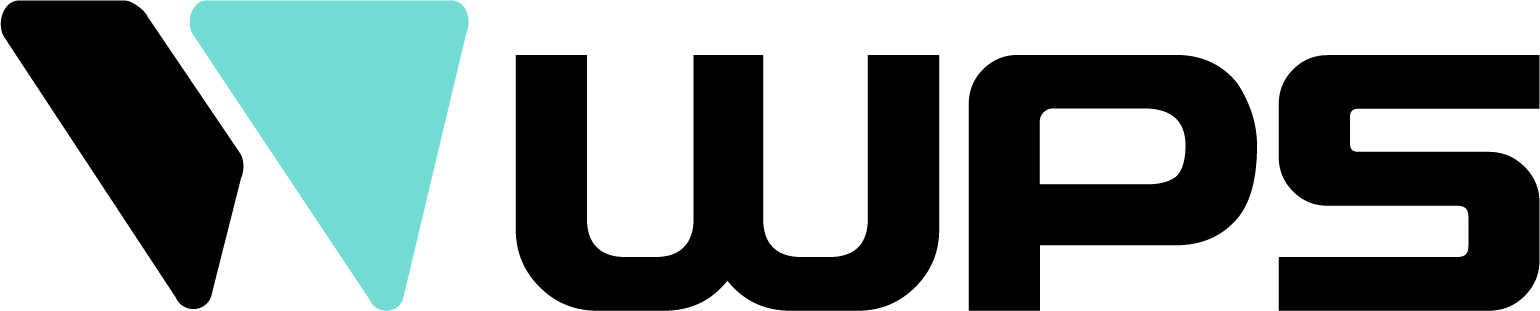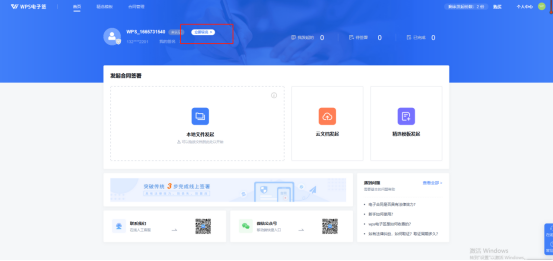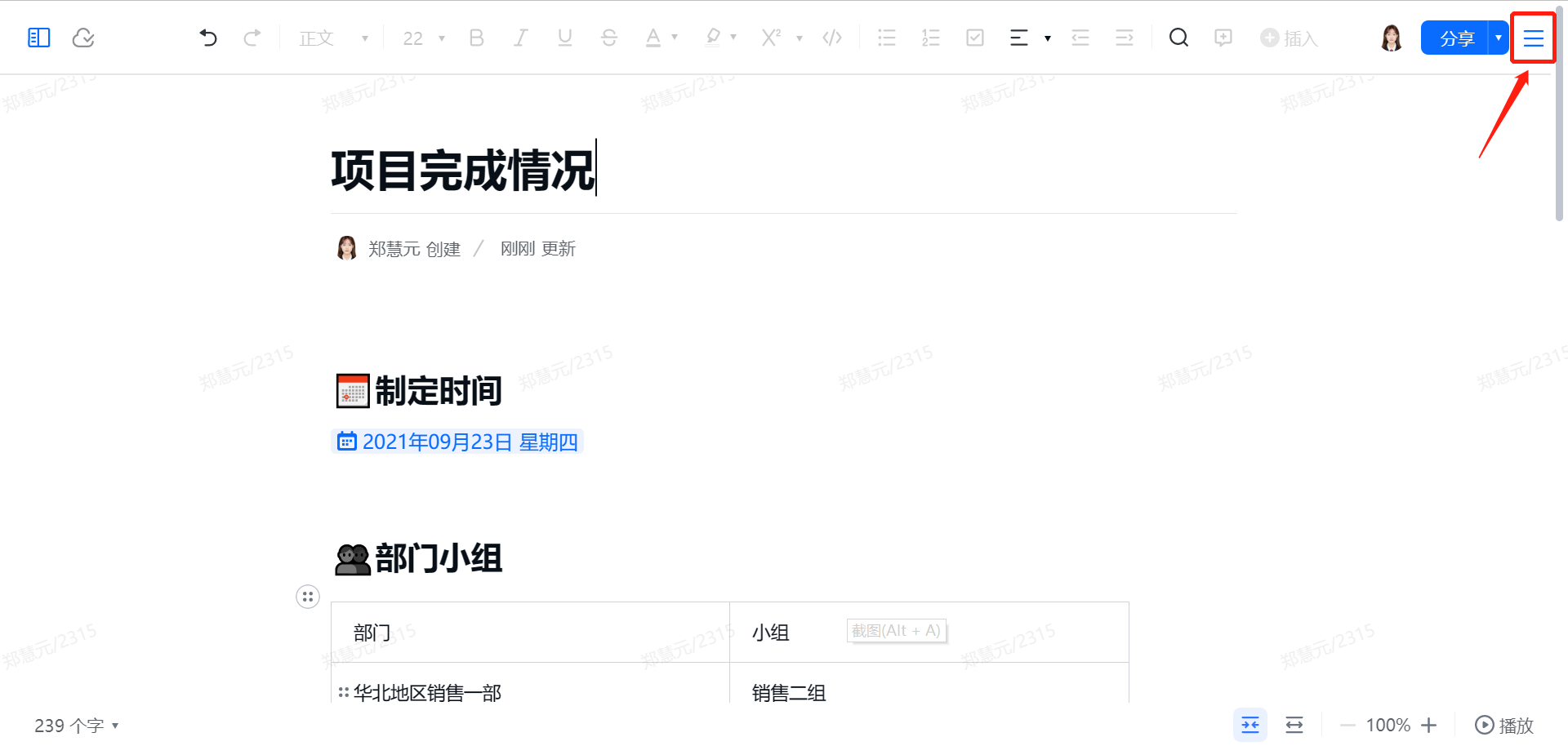金山文档如何导出到电脑

一.从手机端的金山文档中,将金山文档内的文件导出到电脑本地的具体操作步骤如下:
1. 电脑和手机均下载金山文件助手。
2. 开启金山手机助手,通过数据线将手机与电脑连接。
3. 连接成功后,点击左下方的【文件管理器】。
4. 【文件管理器】面板弹出。
5. 选择要导出的文件,点击【导出到PC】,PC端即电脑端。
6. 弹出导出位置对话框,可以选择导出路径。
7. 当导出成功时,将提示【已成功发送到电脑】。
二.从手机端的金山文档将文件导出到电脑本地的方式有很多。
可以通过微信或者QQ传输,在手机端发送文件的时候,记得以文件形式分享,而不是链接或者小程序即可,电脑端收到后下载,就可以将文件存入电脑本地了。
也可以通过金山文档本身,手机端与电脑端的金山文档登录同一账号,文档就可以多端云同步,之后在电脑端将文件导出到本地就可以了;也可以在手机端选择将文件发送到电脑,电脑也会收到文件。
也可以通过金山文件传输助手这种第三方传输工具传送文件。
三.从小程序、手机、电脑端的金山文档中将文件导出到本地电脑的具体操作步骤如下:
电脑端:
1. 打开目标文件,点击左上方「文件」,再点击「下载」,即可导出到本地电脑。
手机端或小程序:
1. 打开目标文件,点击右上方「文件」按钮;
2. 点击「发送至电脑」,按照指示在电脑浏览器输入网址「c.kdocs.cn」并且扫描二维码,即可下载到电脑。
或者, 电脑端与手机端金山文档登录同一账号,电脑端将自动同步手机端文件,在电脑端下载目标文件即可导出
声明:本站所有文章,如无特殊说明或标注,均为本站原创发布。任何个人或组织,在未征得本站同意时,禁止复制、盗用、采集、发布本站内容到任何网站、书籍等各类媒体平台。如若本站内容侵犯了原著者的合法权益,可联系我们进行处理。